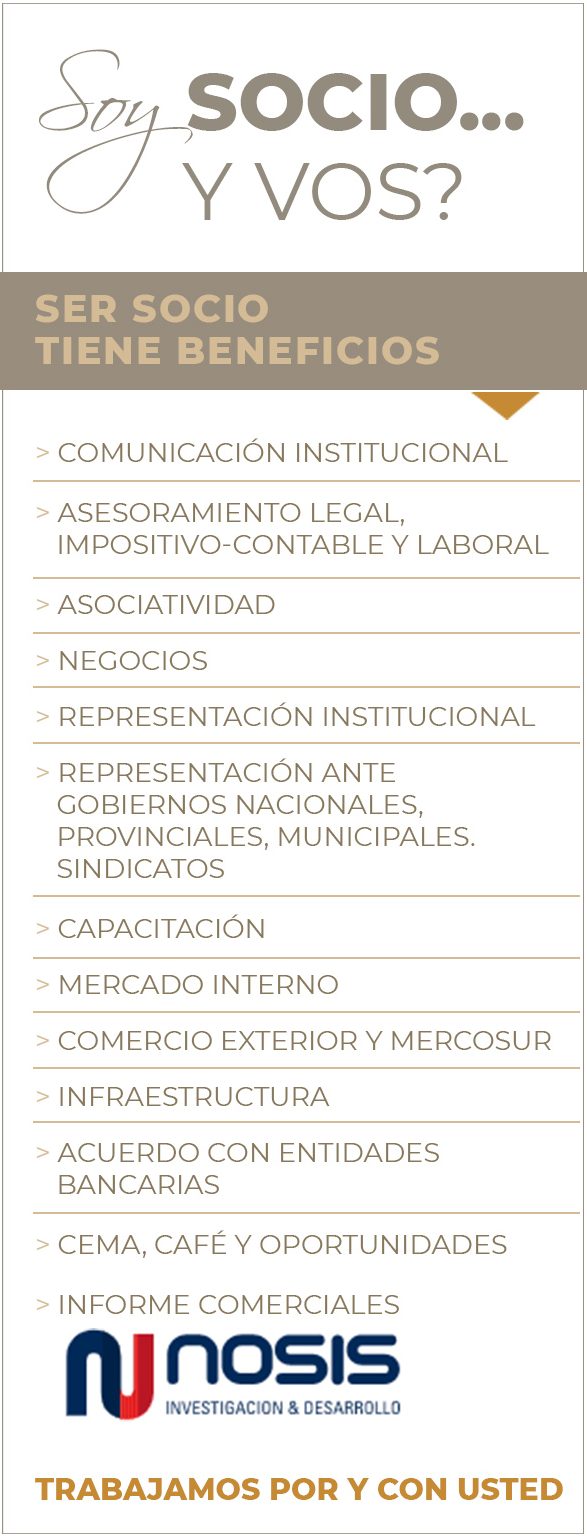La AFIP explica cómo hacer para sacar, consultar, modificar y cancelar turnos online
La Administración Federal de Ingresos Públicos (AFIP) comenzó a implementar la primera etapa de un nuevo sistema que permite otorgar turnos web para ser atendido en las distintas dependencias del organismo a cargo de Ricardo Echegaray.
Puntualmente, a través de la herramienta se podrá tanto sacar turnos como también consultar, modificar y cancelar.
El nuevo sistema requiere que el particular o empresa se identifique e indique qué trámite quiere realizar y cuándo desea hacerlo.
Luego, detallará en qué dependencia puede efectuar la diligencia, al tiempo que deberá consignar un número de teléfono o correo electrónico para recibir un recordatorio cuando se aproxime la fecha.
Tras la solicitud, el sistema emitirá un ticket con un código de turno que deberá ser mencionado en la dependencia al momento de presentarse a efectuar la gestión. El interesado podrá verificar el seguimiento de la atención recibida y si la misma contó con observaciones.
Guía paso a paso
Cómo complemento del anuncio, la AFIP dio a conocer dos completas guías en las que se indica el paso a paso que deben seguir las personas para solicitar, consultar, modificar y eliminar turnos online.
Guía I ¿Cómo solicitar turnos para ser atendido en las Dependencias de AFIP?
Guía II ¿Cómo solicitar, modificar y eliminar turnos?
En primer término, la guía aclara que pueden solicitarse sin poseer clave fiscal. Para ello, los contribuyentes deben hacer clic aquí.
En tanto, si ya se dispone de una, se debe utilizar el servicio denominado: «Turnos Web». Para ello se debe:
- Ingresar a la página de la AFIP y, presionar en el recuadro «Acceso con Clave Fiscal».
- Dentro de la pantalla que se abre, se pide ingresar el CUIT/CUIL/CDI y en el campo «Clave» consignar su clave fiscal. Luego hay que presionar el botón «Ingresar».
- Para dar de alta el servicio «Turnos Web» deberá utilizarse la opción «Administrador de Relaciones de Clave Fiscal». Una vez hecho esto, figurará dentro del listado «Servicios Administrativos Clave Fiscal».

Dentro del sistema, deberá indicarse los datos de quien solicita el turno (si el ingreso se realizó con la clave fiscal, aparecerán previamente cargados)
Para seleccionar el trámite a realizar se puede:
- Escribir el nombre del mismo y el sistema mostrará los que contengan esas palabras.
- Buscarlos dentro del listado que despliega el sistema.

Luego de seleccionado el trámite, se mostrará un botón denominado «Conoce los requisitos».
A través del mismo podrá accederse a la documentación que es necesaria aportar y los requerimientos que deben cumplimentarse.

El sistema le solicitará al particular o empresa que indique en qué dependencia de AFIP realizará el trámite.
Es importante saber que algunas diligencias pueden realizarse en cualquiera de ellas, en tanto que otras sólo en la que le corresponda al contribuyente según su domicilio fiscal (en este caso, le identificará cuál es. Caso contrario, mostrará todas las habilitadas).

Una vez realizado este paso, se mostrará el calendario disponible para poder solicitar el turno.
Al seleccionar la fecha se podrán ver los horarios disponibles, tanto para ese día como para los dos subsiguientes. Se deberá tildar el elegido para realizar la diligencia.

Luego solicitará el ingreso de una dirección de mail (obligatoria si ingreso sin clave fiscal) y también la opción de un número de teléfono celular para recibir recordatorio del turno.
Para finalizar, se debe presionar «Solicitar turno».
El sistema emitirá el ticket, que se debe imprimir para ser presentado al momento de presentarse.

Consultar, modificar y eliminar turnos online
Complementariamente, el fisco nacional también puso a disposición de los contribuyentes una completa guía en donde se explica paso a paso cómo consultar, modificar y eliminar turnos de manera online.
En primer término, una vez que se ingrese al sistema se visualizarán los turnos vigentes.
A la derecha de cada uno de ellos encontrarán los botones con las acciones posibles:
- Ver detalle.
- Modificar turno.
- Eliminar turno.

Si selecciona la opción «Ver detalle» (identificada con una lupa) el sistema permitirá visualizar nuevamente el ticket del turno para su consulta o reimpresión.
En tanto, si selecciona la opción «Modificar» (identificado con un lápiz verde) el sistema expondrá los datos del mismo para poder editarlos.
Por último, si se selecciona la opción «Cancelar» (identificado con una cruz roja) el sistema solicita una confirmación de la acción.
Una opción más refiere a la consulta del resultado luego de haberse presentado en las dependencias de la AFIP. Para ello, se debe ingresar con clave fiscal al sistema.
Una vez hecho esto, debe seleccionarse la opción «Histórico».

Luego, se mostrarán en pantalla el listado de los turnos concedidos. En cada uno de ellos se podrá visualizar datos y resultado. También es posible filtrar la vista por fecha.